
Harry James
0
3026
480
Din Kindle Fire har nogle tricks i ærmet, som du ikke vidste om.
Amazon har låst sit Fire OS temmelig tæt, men nogle standard Android-tricks fungerer stadig. Med et par enkle justeringer kan du få endnu mere ud af din Kindle Fire - din uofficielle Amazon Fire Tablet Manual - din uofficielle Amazon Fire Tablet Manual Amazon Fire tablet er et godt alternativ til de grundlæggende e-blæk Kindle e-læsere, samtidig med at det tilbyder overbevisende nye funktioner mere relateret til en tablet. Dens lille størrelse og fleksibilitet gør det til det øverste valg. . Desuden kræver ingen af tipene og tricksene i denne artikel, at du rodder din Kindle Fire.
1. Åbn hurtigindstillinger
Den hurtigste måde at ændre indstillinger på din Kindle Fire er igennem Hurtige indstillinger. Menuen er svær at gå glip af, men let overses. Lad os minde dig om dets brugbarhed.
Gå til din startskærmen og stryg ned fra toppen. Her kan du hurtigt justere Skærmens lysstyrke, gøre det muligt for Blue Shade til læsning efter daggry skal du indstille enheden til Forstyr ikke, eller åbn det fulde Indstillinger menu, blandt andre indstillinger.
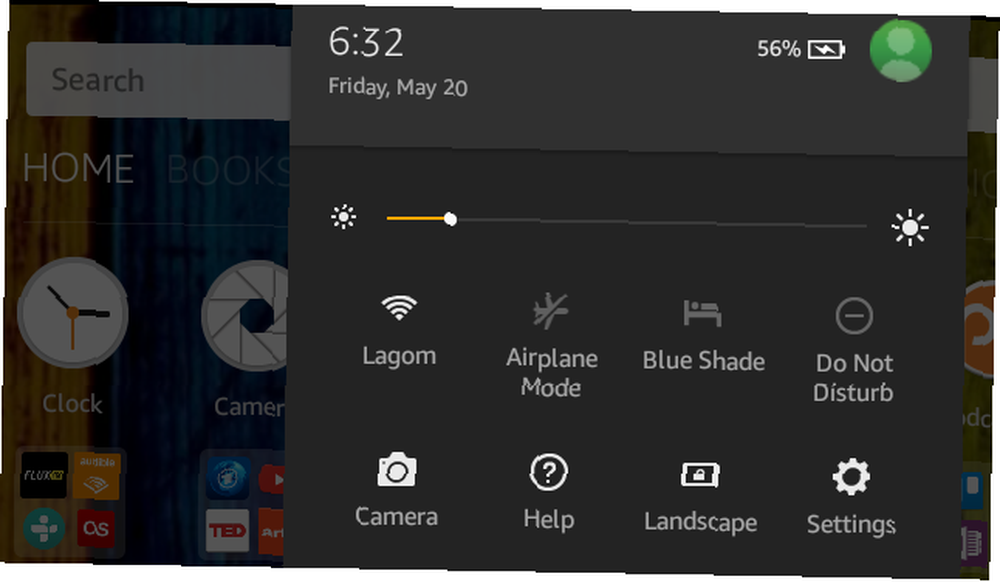
Husk Hurtige indstillinger når vi beder dig gå til Indstillinger.
2. Tag et skærmbillede
For at fange skærmen på din Android-enhed skal du kende den hardware-tastkombination, der, når den trykkes, udløser et skærmbillede. På din Kindle Fire er nøglekombinationen Strøm + lydstyrke ned. Tryk samtidigt på disse to knapper i 2-3 sekunder, og du skal høre og se, hvordan skærmen optages.
3. Installer Google Play Store
Din Kindle Fire leveres kun med Amazon App Store forudinstalleret. Det har et stort udvalg, men det mangler stadig mange vigtige, især Googles egne apps, som Gmail.
For at installere Google Play Store på din Amazon Fire 5. generation behøver du ikke at rodfæste din enhed Hvad du skal vide om at rodfeste din Kindle Fire og få adgang til Google Play Hvad du skal vide om at rodfeste din Kindle Fire og få adgang til Google Afspil Som enhver Android-baseret tablet kan Amazon Kindle Fire være rodfæstet. Dette giver igen flere fordele for brugeren, såsom en stigning i funktionalitet via tidligere begrænsede apps. Desværre er processen med rodfæstelse…. Alt hvad du behøver er RootJunkys SuperTool. Vi har tidligere dækket, hvordan du installerer Google Play-butikken og fjerner annoncer uden at rodfæste din Amazon Fire-tablet Fjern annoncer og installere Google Play på Kindle Fire uden rod Fjern annoncer og installere Google Play på Kindle Fire uden rod Få mere fra din Amazon Fire-tablet! Her er, hvordan du installerer Google Play på en Kindle Fire og fjerner Amazon Fire-annoncer uden rod gratis. .
Aktiver kort Udvikler muligheder på din Kindle Fire, gå derefter ind debugging og Aktivér ADB. Dernæst skal du installere SuperTool-versionen, der svarer til din Kindle Fire, slukke for håndhævelse af Windows-driverens signatur og tilslutte tabletten til din computer.
Start nu SuperTool batch-fil og installer ADB USB-driveren på din computer; værktøjet indeholder trinvise instruktioner. Når det er gjort, kan du fortsætte med det andet trin til installere Google Play Store og fjern låseskærmsannoncer.

Desværre fungerer det ikke for alle at fjerne de særlige tilbud fra låseskærmen.
4. Sideload-apps
Du behøver ikke at bruge Google Play Store til at installere apps - det er bare mere praktisk. Du kan sideload apps Sådan installeres manuelt eller Sideload apps på Android Sådan installeres manuelt eller sidelægges apps på Android Vil du sideload apps på din Android-telefon? Installation af APK'er manuelt på Android åbner en helt ny verden af apps, og det er let at gøre. fra kilder som AppsApk.com, hvilket betyder, at du kan downloade APK-filen direkte til din Kindle (eller overføre fra din computer) og installere den manuelt. Denne metode giver dig også mulighed for at installere apps fra enhver anden app-butik.
Det er så let som det lyder, men du skal forberede en ting. Gå til Indstillinger og under Personlig åben Sikkerhed. Under Fremskreden, tillade installation af Apps fra ukendte kilder.
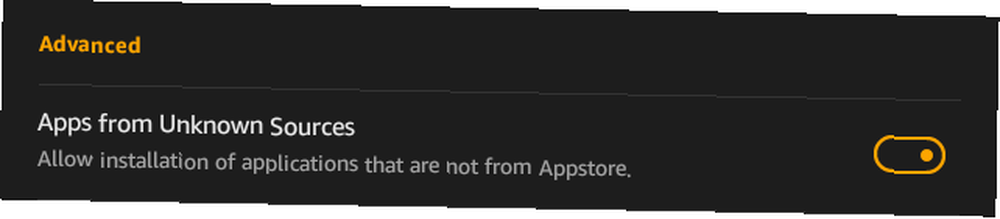
Når denne indstilling er aktiveret, vil du være i stand til at installere APK-filer fra enhver kilde. Du kan endda installere en alternativ app-butik De 4 bedste Google Play-alternativer til at downloade Android-apps De 4 bedste Google Play-alternativer til download af Android-apps Vil du ikke bruge Google Play Store? Eller har du ikke adgang til det? Her er de bedste alternative app-butikker til Android. , såsom F-Droid, GetJar eller SlideME. Bare husk, at det er på dig at sikre, at de filer, du installerer, er sikre. Er det sikkert at installere Android-apps fra ukendte kilder? Er det sikkert at installere Android-apps fra ukendte kilder? Google Play Store er ikke din eneste kilde til apps, men er det sikkert at søge andre steder? !
5. Hurtig frigør plads
Er din enhed tom for lagerplads? Du kan bruge et tredjepartsprogram som DiskUsage til at blande de filer og mapper, der bruger mest plads. Eller du kan bruge 1-Tryk på Arkiv, en indbygget funktion i din Kindle Fire.
Åben Indstillinger og under Apparat header vælg Opbevaring. Hvis du har emner, der ikke er blevet brugt i løbet af de sidste 30 dage, kan du nu arkivere dem, hvilket betyder, at de vil blive fjernet fra din enhed, men de vil forblive tilgængelige fra skyen.
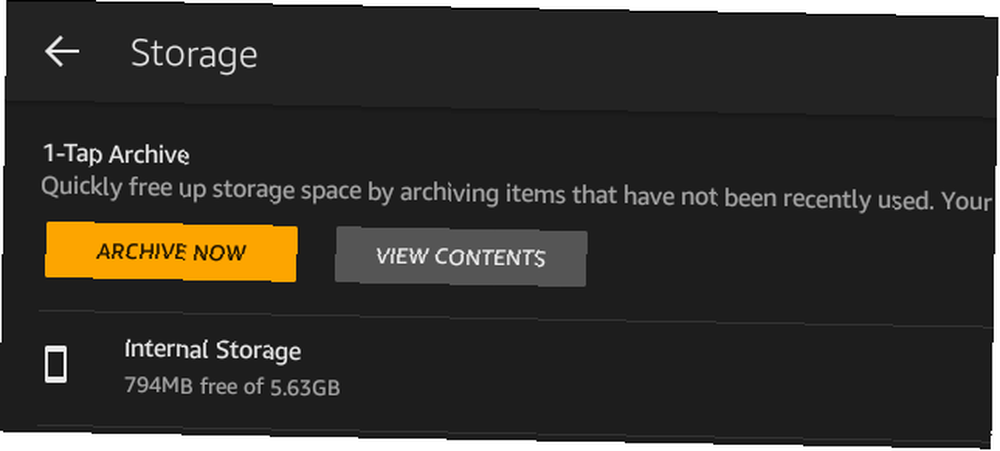
Vælge Vis indhold for at gennemgå de poster, som din Kindle betragter som inaktive, og fjerne markeringen af de ting, du vil beholde på din enhed. Her kan du også se, hvor meget plads du vil rydde op. Når du er færdig, skal du trykke på Arkiver nu.
Hvis du konstant løber ind i pladsbegrænsninger, måske fordi du downloader film for at se offline Sådan downloades Amazon Prime-videoer for at se offline Sådan downloades Amazon Prime-videoer for at se offline Amazon Prime Video giver dig mulighed for at downloade film og tv-shows for at se dem offline gratis. Sådan downloades Amazon Prime-videoer. , læse vores guide til, hvordan du får mere ud af din Kindle Fire-lagerplads Sådan får du mest ud af din Kindle Fire's 8 GB-opbevaring Sådan får du mest ud af din Kindle Fire's 8GB-lagerplads Jeg var næsten tom for plads på min Kindle Fire i sidste uge. Desværre var jeg væk fra min computer, hvilket betød, at jeg ikke blot kunne flytte data fra enheden - jeg skulle slette ... .
6. Del din konto
Amazon har aktiveret omfattende delingsfunktioner for familier. Du kan tilføje op til en voksen og fire børn til din enhed og oprette en Amazon-husstand. Dette giver dine familiemedlemmer mulighed for at administrere deres egne profiler på en delt enhed, og voksne kan “kollektivt administrere indhold og tjenester” til husholdningen.
Hvis du er et Prime-medlem, kan du endda dele gratis forsendelse, videostreaming, tidlig adgang og adgang til Kindle Owners 'Lending Library, hvor du kan låne en bog om måneden gratis ved hjælp af en Kindle-enhed. Selvfølgelig kan du også tilføje venner til at dele en enhed i samme husstand.
Gå til til at dele din konto Indstillinger> Profiler og familiebibliotek og tryk enten på Tilføj en anden voksenprofil eller Tilføj en børneprofil.
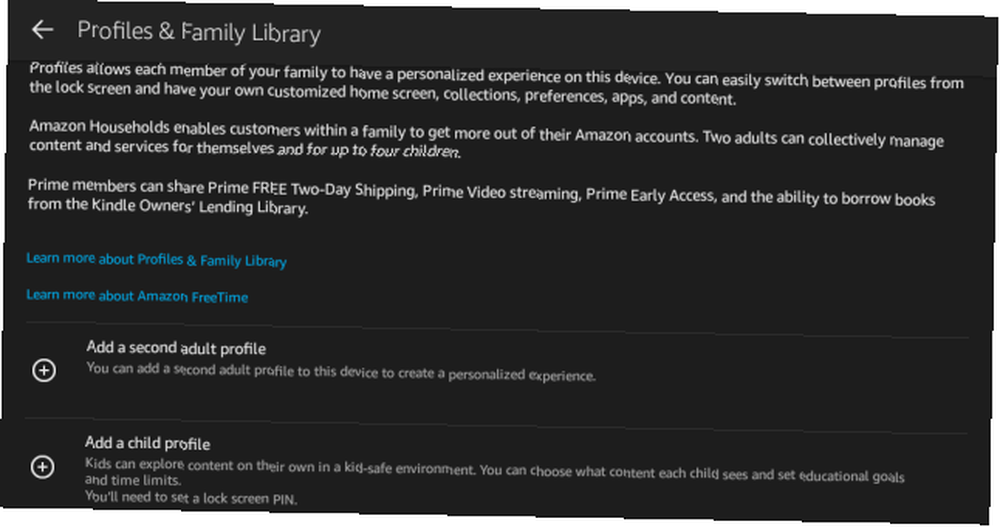
Hvis du tilføjer en voksen, skal du først indtaste din adgangskode for at fortsætte. Derefter bliver du bedt om at videregive enheden til den person, du gerne vil tilføje, så de kan indtaste deres loginoplysninger.
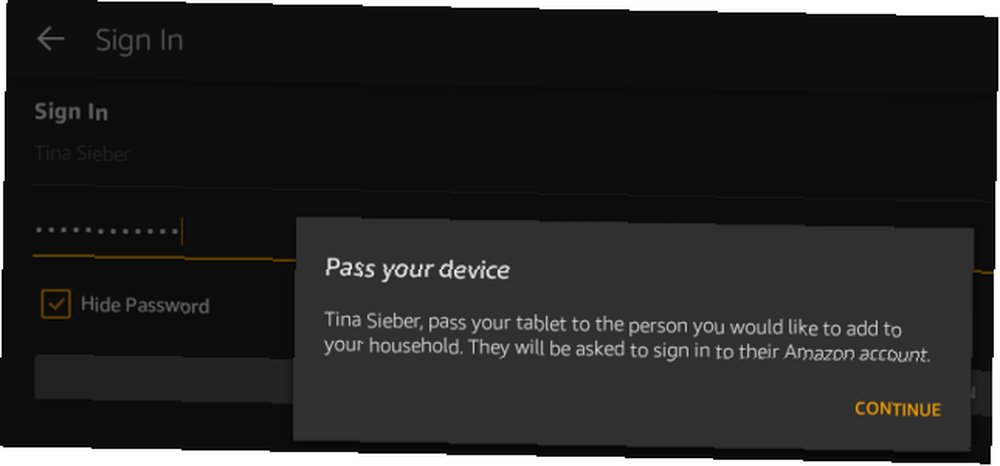
Hvis du tilføjer et barn, opretter du en ny profil. Da profiler kan åbnes fra låseskærmen, skal du oprette en PIN-kode til låseskærmen for at forhindre uautoriseret adgang. Derfor er indstilling af pinkoden det næste trin, inden du fortsætter med at oprette en Amazon FreeTime-konto.
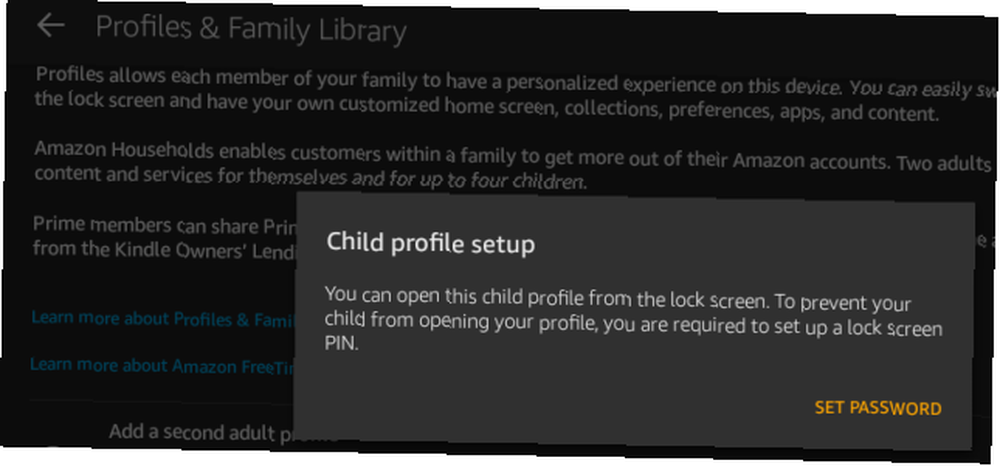
Når du har konfigureret din Amazon husstand, kan du dele individuelle købt bøger eller hele biblioteket. Bemærk, at den anden voksen, der er tilføjet til din konto, også har adgang til dine betalingsmuligheder.
7. Skift tapet
Din Kindle Fire leveres med en standardindstilling til at ændre tapet. Åben Indstillinger> Skærm> Baggrund, vælg et tapet fra standardsættet, eller vælg dit eget billede.
Hvis du ønsker et par flere muligheder eller gerne vil rotere gennem et sæt tapeter, anbefaler vi Rotering af tapet [Ikke længere tilgængeligt], fordi det rent faktisk fungerer på din Kindle Fire. Med denne app kan du oprette sæt tapet og lade dem rotere med brugerdefinerede intervaller. Du kan manuelt skifte til det næste billede ved at vælge Drej nu inde i appen.

Under Indstillinger du kan aktivere din Aktiv tapetsæt, bestemme Roter interval, og kontrollere mange andre indstillinger.

Andre apps, vi testede, mistede tapetet, da enheden blev låst og låst op, eller de satte aldrig et tapet til at begynde med.
Tænd din Kindle Fire
Vi håber, at vi lærer lidt mere om din Kindle Fire blusse op igen din påskønnelse af denne lille underholdningsenhed. Har du haft en chance for at tilføje gratis ubegrænset indhold Sådan finder du gratis ubegrænset indhold til din Kindle Sådan finder du gratis ubegrænset indhold til din Kindle Leder du efter flere ting at læse på din Kindle? Her er alle websteder, værktøjer og tip til at fylde din e-læser med gratis indhold af høj kvalitet, der holder dig læst i flere timer endnu?
Kender du til andre pæne justeringer? Hvad vil du gerne gøre, som du endnu ikke har været i stand til? Vi værdsætter dine tip i kommentarerne!











